|
Senior Member
Iscritto dal: Feb 2009
Messaggi: 50674
|
Immagine Lock Screen
L' Immagine di Default di Windows 10 > click
Come cercare le Immagini
Where
- Può capitare che quando accendete il computer, Vi appaiano delle immagini che non hanno una Descrizione e non hanno una Locazione, anche se questa possibilità è remota.....
- Oppure può capire che andando in Windows 10 SpotLight Images scaricate un' immagine, che non ha una descrizione......
- Altrimenti può anche accadere, che scaricate un' immagine On Line, poi chiudete il link dal quale l' avete scaricata, link che magari aveva anche la Descrizione dell' Immagine......e non Vi ricordate più il link dal quale avete scaricato l' Immagine .
- O vi viene proposta On Screen, un' immagine, che ha una Descrizione Generale, senza darvi una Descrizione Dettagliata, del paese dove è stata scattata l' immagine.
E vi chiedete: ma che immagine è ? Dove - Where è stata scattata questa foto ?
In aiuto a questo problema ci sono dei motori di immagini gratis, che si possono usare direttamente On Line:
1 - Google Immagini > https://www.google.it/imghp?hl=it
 Google immagini
Google immagini> https://www.tineye.com/
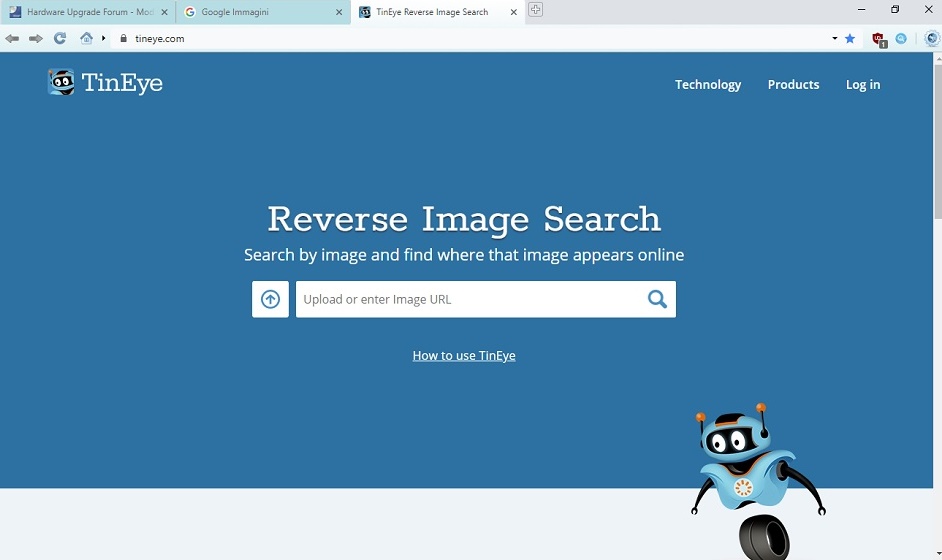 TinEye Reverse Image Search
TinEye Reverse Image Search
Procedura
Semplicemente basta che trascinate l' immagine, On Line, nello spazio della Ricerca
- attendete un 10 secondi o quello che è
- per vedere apparire i Risultati della Ricerca
- e iniziate ad aprire i vari Link che vengono proposti, con la speranza, che nel Link, dove c'è l' immagine che state cercando, ci sia una descrizione .
Spesso aprendo solo l' immagine, magari un utente crede che scaricandola, ci sia scritta la Locazione, il Paese....seeee aspèèèè.............
Di solito c'è un codice alfanumerico o anche solo numerico, che contraddistingue l' immagine che avete scaricato........senza nessunissima Descrizione del Posto > Where, dove è stata scattata l' immagine...........
Esempio di Ricerca di una Immagine, collegamento al post n.64 > https://www.hwupgrade.it/forum/showp...0&postcount=64
Come postare le Immagini
Se volete postare l' immagine che più vi piace, potete postarla o se è più di una, potete postarle a patto che :
1 - faccia parte o di Windows 10 SpotLight Images o di & Company
2 - sia l' immagine che vi appare quando accendete il computer, la chiameremo per capirci meglio l' immagine On Screen
ricordo che la stessa immagine, la potete rivedere semplicemente premendo prima il tasto Win + la L di Livorno
- fate tasto Stamp da tastiera, poi entrate nel Desktop, aprite Paint e la copiate .
3 - abbia una Descrizione, la famosa Location Information,
vi ricordate che ne abbiamo parlato al 1° post ? No ?.............Andate a rileggervelo :-)
4 - la dovete postare con le stesse dimensioni delle immagini che sono state postate
5 - o al limite la caricate su Postimage - Anteprima per forum
Se postate le immagini On Screen, quelle che Vi appaio, quando accendete il computer, cercate di postarle, con tutte e tre (3) le voci, visibili:
- la voce in alto a Destra, soprattutto, perchè è quella che Vi può permettere di fare la Ricerca > Search in Windows 10 SpotLight Images
- la voce in alto a sinistra
- e la voce al centro .
Per farlo dovete fare 3 screenshot e copiare la parte evidenziata che si legge, in uno dei tre (3) screenshot, in modo tale che si leggono tutte e tre le frasi .
Io lo faccio con PhotoFiltre Freeware, c'è anche PhotoFiltrePortable .
Sarebbe interessante che vengano postate le immagini che non sono ancora state pubblicate in Windows 10 SpotLight Images .
Per capirlo come già detto, basta che prendiate gli estremi alla voce in alto a Destra e facciate una ricerca in Windows 10 SpotLight Images .
In futuro verranno postate le immagini più belle che vengono pubblicate da Windows 10 SpotLight Images e da & Company .
Di & Company soprattutto e praticamente quasi solo le immagini di DailyPic, che è un cannone e le immagini di Bing, quelle più belle, ovviamente :-)
Verranno postate immagini anche per Stagione, ossia le immagini più belle di Spring, Summer, Autumn and Winter .
Le Misure delle immagini postate
Immagini scaricate 49%
Che misure hanno le immagini postate ?
Se scaricate una qualsiasi immagine da Windows 10 SpotLight Images o da DailyPic o da Tema dinamico - Bing o anche da Tema dinamico - Windows Soptlight,
1 - basta che andate in Paint - File > Apri, selezionate l' immagine scaricata
2 - andate alla voce Ridimensiona e alla voce Percentuale selezionata, mettete il 49% di percentuale, in modo tale che l' immagine Ridimensionata, misuri 9.4, come fa vedere questa immagine >>>
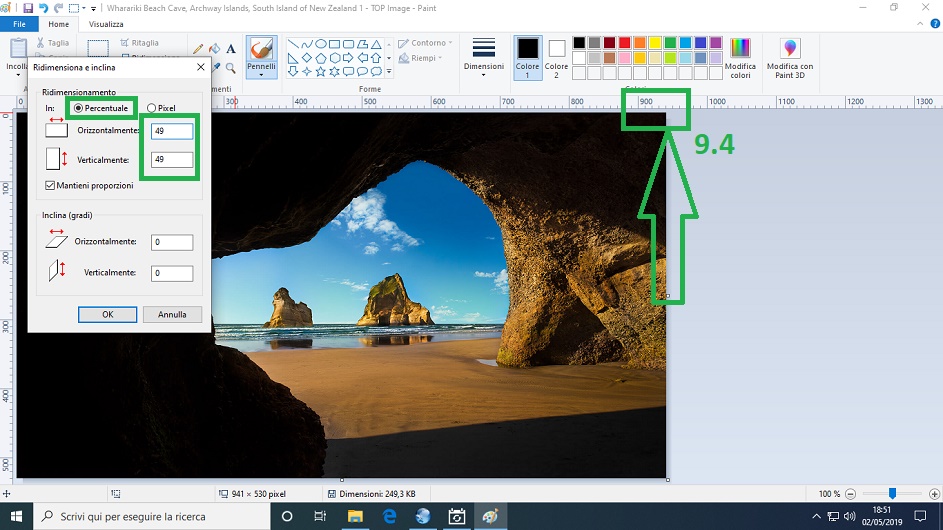 Postare un' immagine scaricata Ridimensionamento 49%
Le Misure delle immagini postate
Postare un' immagine scaricata Ridimensionamento 49%
Le Misure delle immagini postate
Screenshot 69%
basta che l' immagine in larghezza sia sempre > 9.4, come da immagine sopra 
Poi caricate l' immagine, se volete anche tramite > Postimage, una volta caricata,
in questo modo, ossia con questo Ridimensionamento del 69%,
potete copiare il link generato alla voce > Collegamento diretto per forum, invece che Anteprima per forum.......
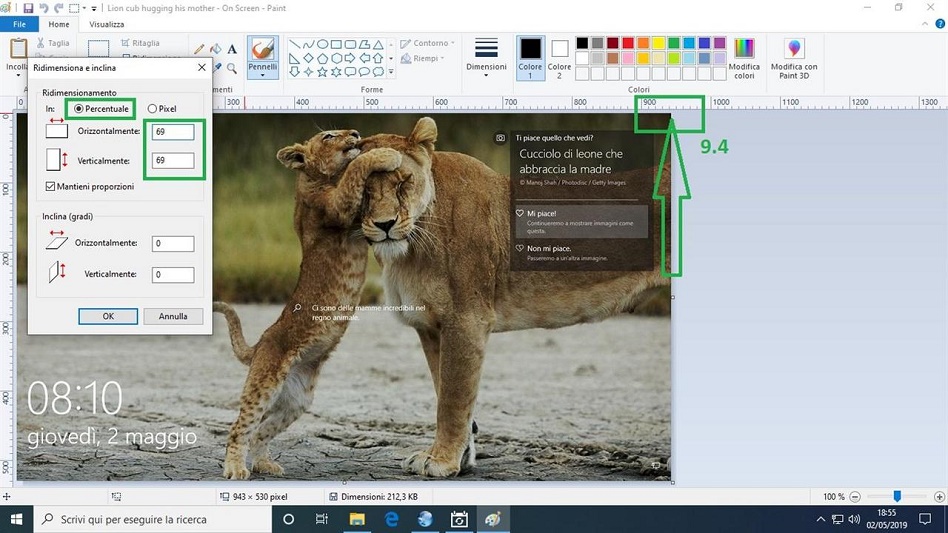 Postare un' immagine 2 Screenshot, Ridimensionamento 69%
Il Mondo di DailyPic .
Postare un' immagine 2 Screenshot, Ridimensionamento 69%
Il Mondo di DailyPic .
Infatti guardate oggi 27 Marzo 2019 come è il Mondo di DailyPic >>>
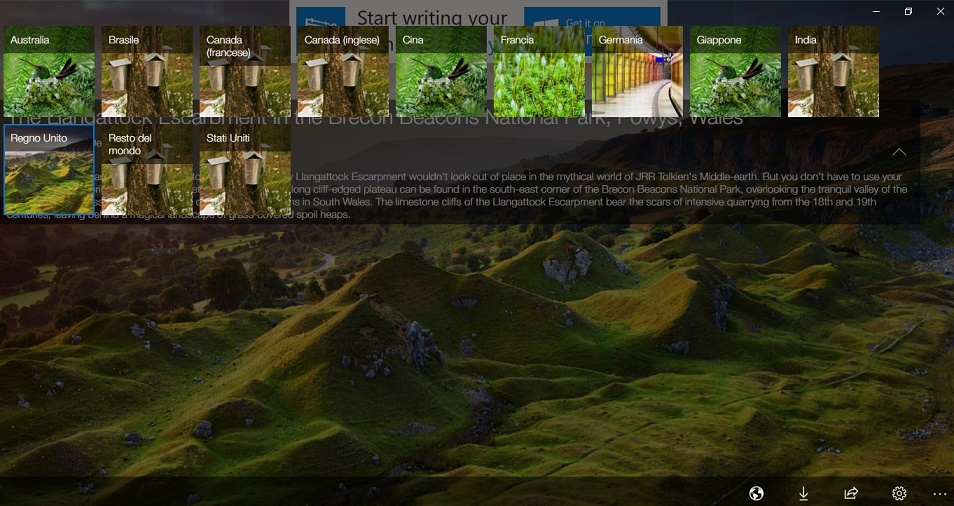 Post di un Certo Interesse
Post di un Certo Interesse
Ultima modifica di tallines : 19-08-2021 alle 10:36.
|